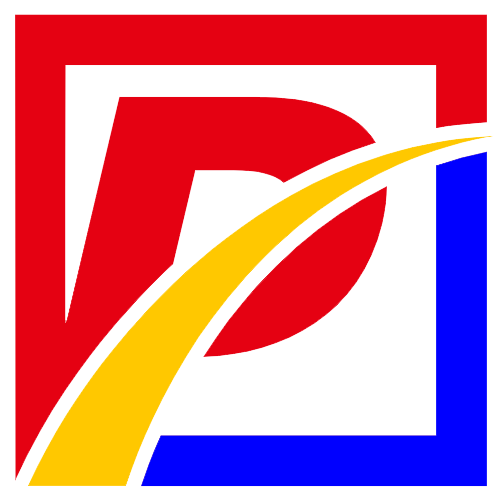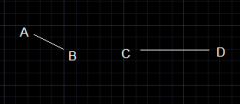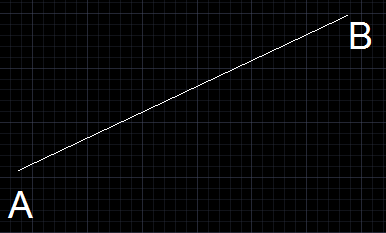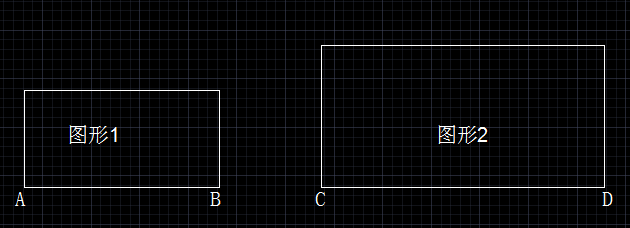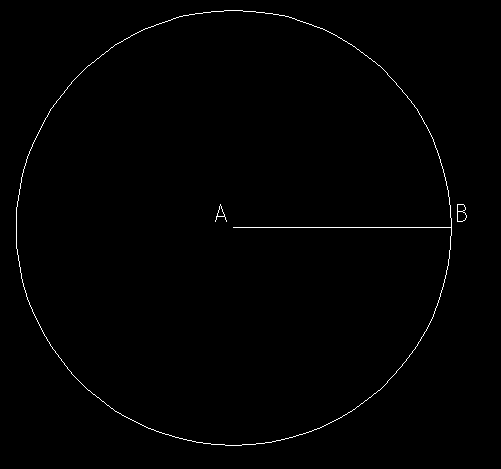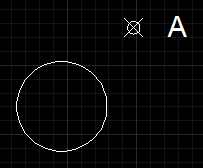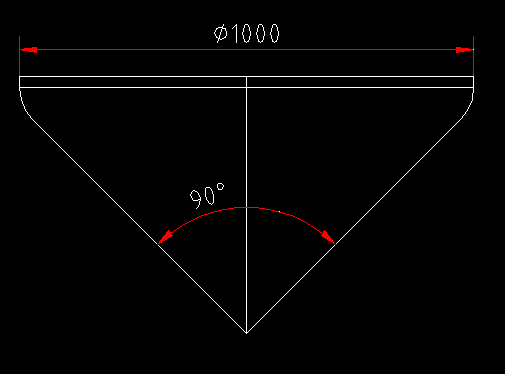-
在位编辑块,不能保存所作的修改–AutoCAD使用技巧
在位编辑块的时候,修改了半天,结果提示保存不了出现如下提示: 如果关闭则修改了半天前功尽弃,解决办法如下:输入命令:refset 提示:“命令选项【添加(A)/删除(R)】” 输入:r 选中块中所有元素,完成删除。 然后再关闭块,修改的图形变到块外面这样修改的图形就可以保留下来了。- 319
- 0
-
偏移的时候选取已知直线长度为参照–AutoCAD使用技巧
本文介绍在偏移的时候选择已有的线段长度为参照长度来偏移。偏移线段的时候我们通常可以直接输入偏移长度来完成偏移,但有时候我们也需要以图纸上已有的线段长度参照来偏移图形。如下图已知直线AB,其长度不为整数(或者说为任意长度),我们需要以AB线段的长度为参照长度来偏移线段CD。 步骤如下:1.输入命令o,回车(或空格或鼠标右键);2.单击A点然后单击B点,此时出现小方框,单击线段CD上任一点,…- 50
- 0
-
画图输入长度时简单公式的使用–AutoCAD使用技巧
画图时需要输入距离的时候可以使用简单的计算公式。如画螺栓孔时,当知道螺栓孔中心距的时候,例如为Φ215,偏移中心孔距离215/2即可。不能用于小数点,如18.5/2就不可以。这个时候可以借助AutoCAD自带的计算器工具来实现,点击计算器图标 计算完成后点击应用即可,如下图:其它应用:如画椭圆封头时,以EHA1000为例说明,步骤如下命令: el ELLIPSE指定椭…- 97
- 0
-
参照旋转图形–AutoCAD使用技巧
本文介绍参照旋转的的方法与运用。一个已经倾斜的图形,其角度不是整数或者说角度是任意角度的,需要重新调整为标准角度的图形,例如要把它旋转成水平,下面以一条倾斜的直线为例来介绍参照旋转的使用。如下图现要将直线AB旋转为水平: 操作步骤如下:1.选择线段AB;2.输入命令ro,回车(或空格或鼠标右键);3.指定基点A,输入参数r(参照旋转);4.指定参照角度,点击A点,B点或AB直线上除A点外…- 39
- 0
-
参照放大图形–AutoCAD使用技巧
本文介绍如何将一个图形放大到与另一个已知图形相同大小(需要两个图形为相似图形)。如下图,先要将图1放大到与图2相同大小: 操作步骤如下:1.选取图形1;2.输入命令sc,回车(或空格或鼠标右键);3.指定基点选择A点,输入命令r(参照缩放);4.指定长度,点击图形1的A点与B点;5.指定新长度,点击图形2的C点与D点。这样就可以把图形1缩放为图形2的大小了。 应用:将图框放大到与目标图框…- 30
- 0
-
碟形封头的画法–AutoCAD使用技巧
碟形封头画法,以THA1000为例说明,步骤如下:1:画直线AB=1000;2:以A点为圆心AB为半径画圆3:将圆移到如图位置或者移动直线:4:分别通过A,B画垂直线与圆相交于C,D点5:修剪掉AC直线与BD直线之外的圆弧6:进行圆角,输入命令F,然后输入参数R输入半径的0.1倍为100对直线EC与圆弧CD和直线FD与圆弧CD分别进行圆角:这样就完成了。从左上角向右下角框选,则图形完全在框内才会被…- 978
- 0
-
TAN参数(相切属性)的使用–AutoCAD使用技巧
当要画已知圆的切线的时候使用,如下图要画通过A点的圆的切线: 操作步骤如下:1.输入命令l,点击A点;2.输入参数tan,点击圆周即可得到通过A点的切线。又例如要画两圆的公切线,如下图: 1.输入命令l,回车,输入参数tan,单击第一个圆的圆周;2.输入参数tan,点击第二个圆的圆周即可得到两个圆的公切线。如果要画到圆弧的切线的话,如下图: 点到圆弧的切线,这个时候需要这个切线…- 56
- 0
-
利用AutoCAD求回转体容积–AutoCAD使用技巧
本文介绍利用CAD求解回转体的容积:例:求解DN1000的45°的锥形封头的容积。如下图所示回转体的容积:先去掉中心线左边或右边的图像(本例是去掉左边的图形),如下图:操作步骤如下:1. 输入命令REG,选择上面的图像形成面域;2. 输入命令REV,选择中心线即上面图形中的垂线形…- 96
- 0
幸运之星正在降临...
点击领取今天的签到奖励!
恭喜!您今天获得了{{mission.data.mission.credit}}积分
我的优惠劵
-
¥优惠劵使用时效:无法使用使用时效:
之前
使用时效:永久有效优惠劵ID:×
没有优惠劵可用!